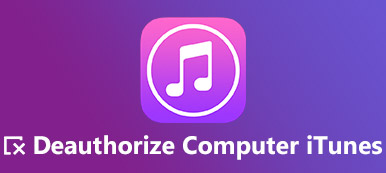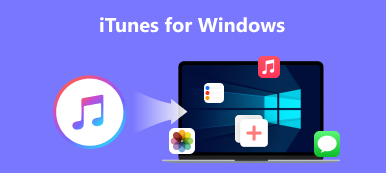"Det är irriterande att iTunes börjar säkerhetskopiera allt varje gång jag ansluter min iPhone, jag har massor av data på min mobiltelefon och det tar väldigt lång tid varje gång, hur man stoppar iTunes från att automatiskt säkerhetskopiera min iPhone?" Även om Apple har stoppat iTunes på den senaste MacBook, har många fortfarande programvaran på sin hårddisk. Funktionen för automatisk säkerhetskopiering kan vara överflödig nu. Därför berättar den här guiden hur du inaktiverar den.

- Del 1: Hur man stoppar iTunes från att automatiskt säkerhetskopiera iPad
- Del 2: Vanliga frågor om att stoppa iTunes från att automatiskt säkerhetskopiera min iPad
Del 1: Hur man stoppar iTunes från att automatiskt säkerhetskopiera iPad
Sätt 1: Inaktivera automatisk säkerhetskopiering i dialogrutan för iTunes-inställningar
Det enklaste sättet att inaktivera automatisk säkerhetskopiering på iTunes är genom dialogrutan Inställningar. När du har aktiverat den här funktionen kommer iTunes inte att säkerhetskopiera din enhet utan din tillåtelse. Detta sätt kräver att din iPad eller iPhone ansluts till din dator.
steg 1Anslut din iPad eller iPhone till din dator med en Lightning-kabel. Kör iTunes på skrivbordet.
steg 2Gå till Redigera menyn i iTunes och välj preferenser för att öppna dialogrutan Inställningar.

steg 3Byt till enheter och markera kryssrutan bredvid Förhindra iPods, iPhonesoch iPads synkroniseras automatiskt.
steg 4Klicka på OK för att bekräfta ändringarna. Då säkerhetskopierar inte iTunes automatiskt din iPhone nästa gång.

Sätt 2: Stoppa automatisk säkerhetskopiering på iTunes genom att inaktivera automatisk synkronisering
Förutom dialogrutan Inställningar kan du också stoppa automatisk säkerhetskopiering av iPad på iTunes genom att inaktivera alternativet för automatisk synkronisering. Detta sätt kräver också att du ansluter din iPhone till datorn med en kabel eller trådlöst.
steg 1 Klicka på Telefon knapp när iTunes känner igen din iPad eller iPhone.
steg 2Gå till Sammanfattning fliken i det vänstra sidofältet och leta sedan upp till den högra panelen.

steg 3Scrolla ner tills du kommer till Montering sektion. Avmarkera sedan rutan bredvid Synkronisera automatiskt när denna iPhone är ansluten. Det hindrar iTunes från att automatiskt säkerhetskopiera din iPhone.
Sätt 3: Stäng av iTunes Auto Backup genom att använda iCloud
För närvarande vänder sig fler och fler iPad-användare till iCloud för att säkerhetskopiera sina data. Om du ställer in icloud backup i iTunes, som stänger av iTunes automatisk säkerhetskopiering samtidigt.
steg 1 Anslut din iPad eller iPhone till din dator och starta den senaste versionen av iTunes.
steg 2 Tryck Telefon knappen längst upp till vänster efter att iTunes har upptäckt din mobiltelefon.

steg 3 Därefter huvudet till Sammanfattning fliken på vänster sida och lokalisera Säkerhetskopior avsnitt på den högra panelen. Markera rutan bredvid icloud under Automatisk säkerhetskopiering sektion.

steg 4 När du uppmanas att klicka på Ansök knappen i varningsdialogrutan. Nu kommer dina data att säkerhetskopieras till iCloud istället för iTunes när du ansluter din iPhone till datorn.
Rekommendera: Bästa alternativet till iTunes för säkerhetskopiering av iPad

Oavsett om du använder iTunes eller iCloud finns det nackdelar med att säkerhetskopiera en iPad. iTunes har varit inaktuell och det tar tid att säkerhetskopiera en enda enhet. iCloud ger bara begränsad lagringskapacitet. Den alternativa lösningen är att säkerhetskopiera din iPhone till din dator med Apeaksoft iOS Data Backup & Restore. Det är enklare att använda än iTunes och kräver inget trådlöst nätverk för att säkerhetskopiera din iOS-enhet.

4,000,000 + Nedladdningar
Säkerhetskopiera din iPad eller iPhone med ett enda klick.
Välj specifika datatyper eller säkerhetskopiera hela iPad.
Stöd ett brett utbud av datatyper, som foton, videor etc.
Behåll det ursprungliga skicket för din iPhone-data.
Del 2: Vanliga frågor om att stoppa iTunes från att automatiskt säkerhetskopiera min iPad
Var finns iPad-säkerhetskopior i iTunes?
På Mac OS X kan du hitta iPad- eller iPhone-säkerhetskopior gjorda av iTunes eller Finder i ~/Library/Application Support/MobileSync. Om du installerar iTunes från Microsoft Store kan säkerhetskopiorna hittas i %HOMEPATH%\Apple\MobileSync. Om inte, är sökvägen %APPDATA%\Apple Computer\MobileSync.
Hur stänger jag av Apple backup?
Öppna appen Inställningar på din iPad eller iPhone, tryck på icloud, Välj säkerhetskopieringoch stäng av icloud säkerhetskopiering alternativ. Då kommer Apple inte att säkerhetskopiera din iOS-enhet längre.
Varför slutade iTunes att säkerhetskopiera min iPad?
De främsta orsakerna inkluderar: Den dåliga eller instabila anslutningen mellan iTunes och din iOS-enhet; Din iTunes eller iPadOS är inaktuell; Din iPad fastnar i ett specifikt läge; Apple ID-synkronisering är inte exakt; Det finns för mycket data på din iPad.
Slutsats
Nu borde du förstå hur du gör stoppa iTunes från att automatiskt säkerhetskopiera din iPad. Även om det verkar ha varit en användbar funktion tidigare, är den automatiska säkerhetskopieringen irriterande för vissa människor för närvarande. Lyckligtvis kan du inaktivera den med rätt konfiguration. Apeaksoft iOS Data Backup & Restore är det bästa alternativet till iTunes. Om du har andra frågor om detta ämne, skriv dem nedan.